Hvis du er en Android-bruger, der flytter til iPhone, kan det tage lidt at vænne sig til. Selvom mange ting ligner Android og iOS, kan du stadig opleve, at du mangler visse funktioner.
En funktion, Android-brugere elsker, er Gboards Oversæt-funktion, som lader dig nemt kommunikere på andre sprog end dit modersmål. Heldigvis behøver du ikke opgive denne funktion, når du flytter til iOS. Endnu bedre, du behøver ikke skifte væk fra standard iPhone-tastaturet for altid for at bruge Gboards oversættelsesfunktion.
Indhold
- Opsætning af Gboard på din iPhone
- Sådan bruger du Gboards oversættelsesfunktion på iOS
-
Oversæt ved hjælp af det indbyggede iPhone-tastatur
- Relaterede indlæg:
Opsætning af Gboard på din iPhone
Åbn App Store på din iPhone og søg efter "Gboard" under fanen Søg. Tryk på fortegnelsen for appen, og tryk derefter på knappen "Hent" for at begynde at downloade appen.
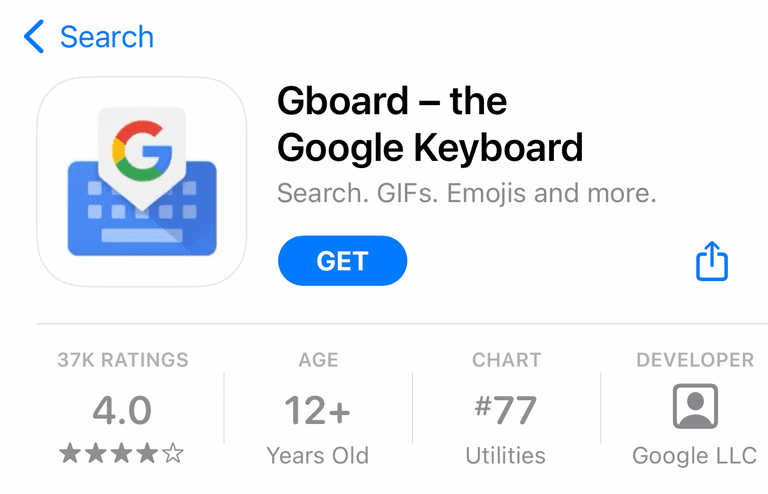
Når app-downloaden er fuldført, skal du trykke på "Åbn" for at starte appen. Nu vil appen bede dig om at aktivere nogle indstillinger for at få det til at fungere. Tryk på knappen "Kom godt i gang", og tryk derefter på "Tastaturer" på den følgende skærm.
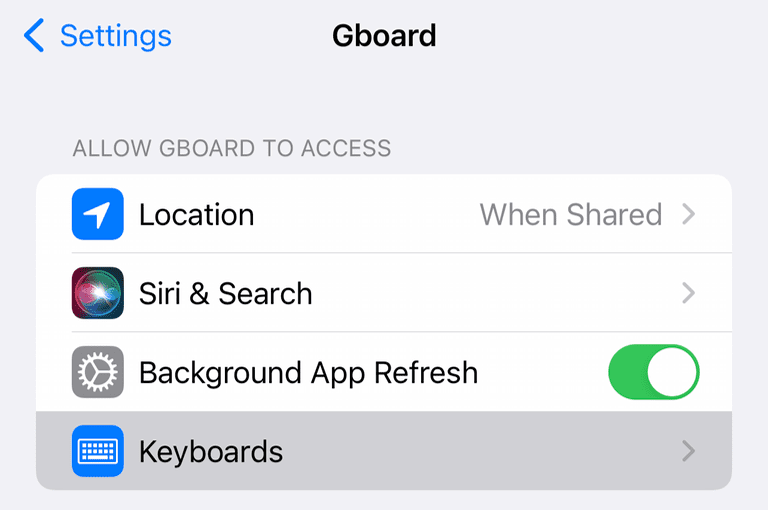
På denne skærm skal du aktivere både "Gboard" og "Tillad fuld adgang". Nu er du klar til at begynde at bruge appen.
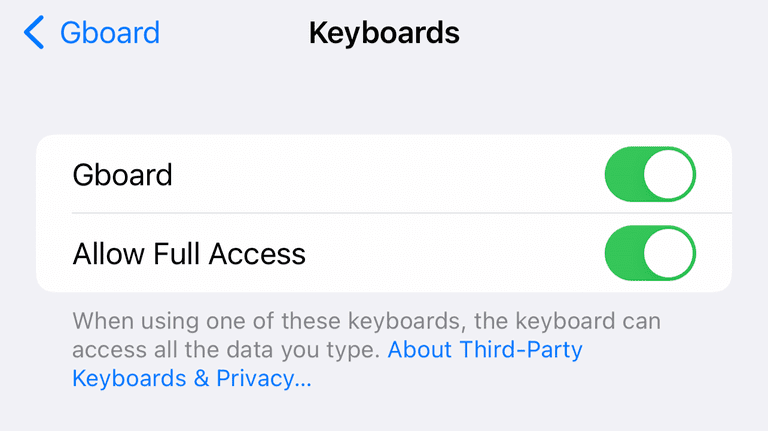
Sådan bruger du Gboards oversættelsesfunktion på iOS
Hvis du allerede er bekendt med at bruge alternative tastaturer på din iPhone eller iPad, er det lige så nemt at bruge Gboard som at bruge et hvilket som helst andet tastatur. Hvis du er ny til at bruge flere tastaturer på iOS, viser vi dig hvordan.
Åbn meddelelsesappen efter eget valg - i vores tilfælde bruger vi standardappen Beskeder. Træk tastaturet op, og tryk derefter på Globus i nederste venstre hjørne.
Hvis du har flere tastaturer, vil dette skifte mellem dem. Forudsat at Gboard er det eneste andet tastatur, du har installeret, vil et tryk på denne knap skifte mellem Gboard og standard iOS-tastaturet.
Når du har skiftet til Gboard, skal du se over den øverste række af bogstaver efter et ikon, der ligner Googles "G"-logo og et kinesisk tegn. Tryk på dette ikon, og et mindre tekstindtastningsvindue vil dukke op.
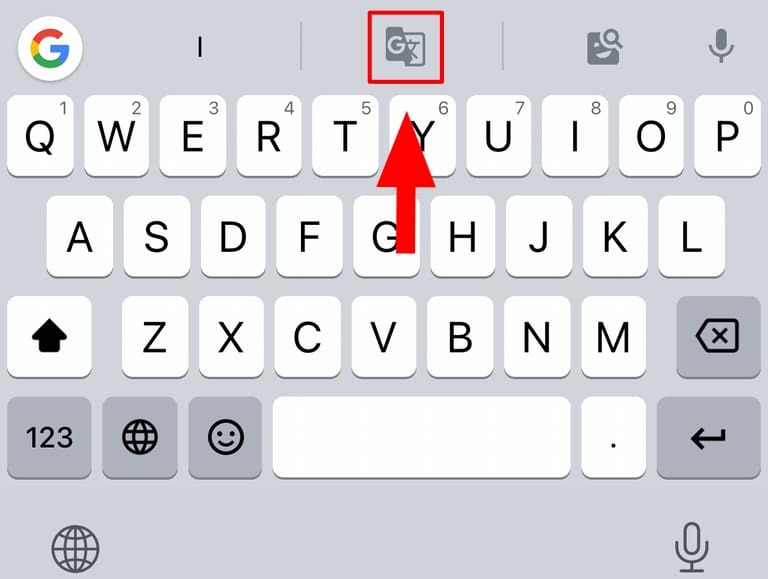
Gboard vil automatisk oversætte enhver tekst, du skriver her, ved hjælp af Googles servere, så du skal bruge en internetforbindelse. Før du bruger Oversæt-funktionen for første gang, vil appen advare dig om, at din besked vil blive sendt til Googles servere til oversættelse.
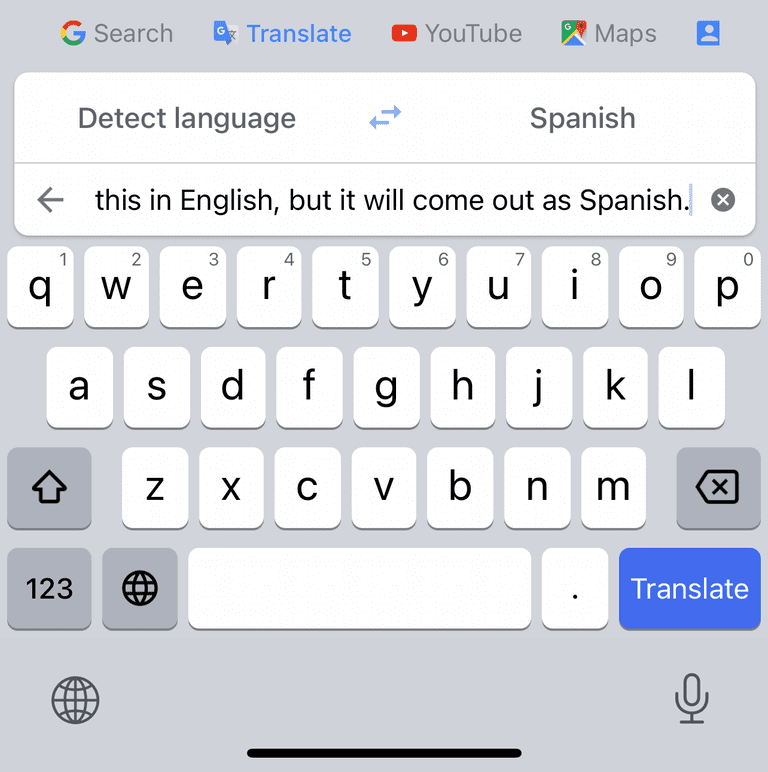
Appen registrerer det sprog, du indtaster, og du kan vælge sproget ved at trykke på sproget ovenfor. Dette er spansk som standard, men du kan ændre det til et hvilket som helst sprog, du ønsker.
Oversæt ved hjælp af det indbyggede iPhone-tastatur
Hvis du vil oversætte dine beskeder uden at bruge en tredjepartsapp, er det også muligt. Oversættelse er indbygget i iPhone-tastaturet, men det fungerer lidt anderledes end Gboards implementering.
Træk tastaturet op og skriv den tekst, du ønsker at oversætte. Tryk derefter i tekstindtastningsområdet, og tryk derefter en gang til for at trække en menu frem. Tryk her på Vælg alt, og vælg derefter Oversæt i menuen, der dukker op umiddelbart efter.
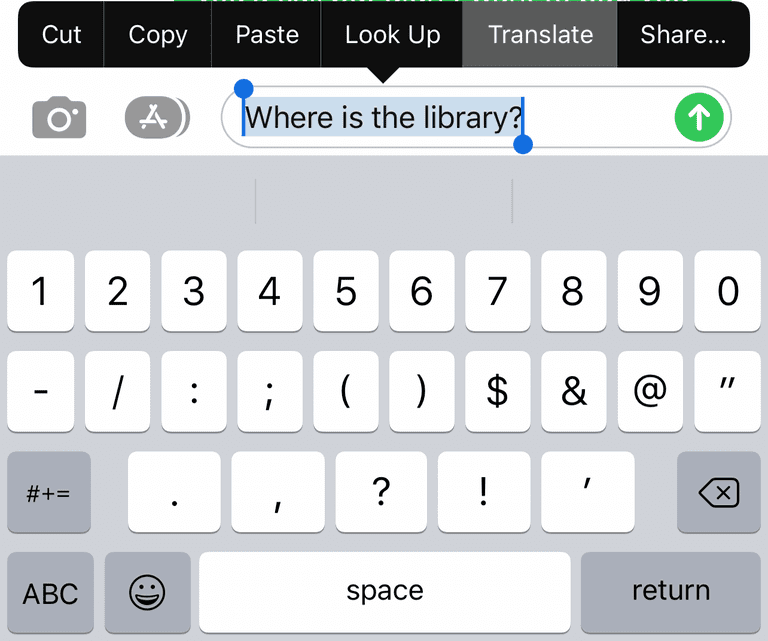
Et vindue vil dukke op med den tekst, du lige har skrevet, oversat til det sprog, du sidst brugte. Som standard var dette spansk, men dette vil variere afhængigt af hvor du bor.
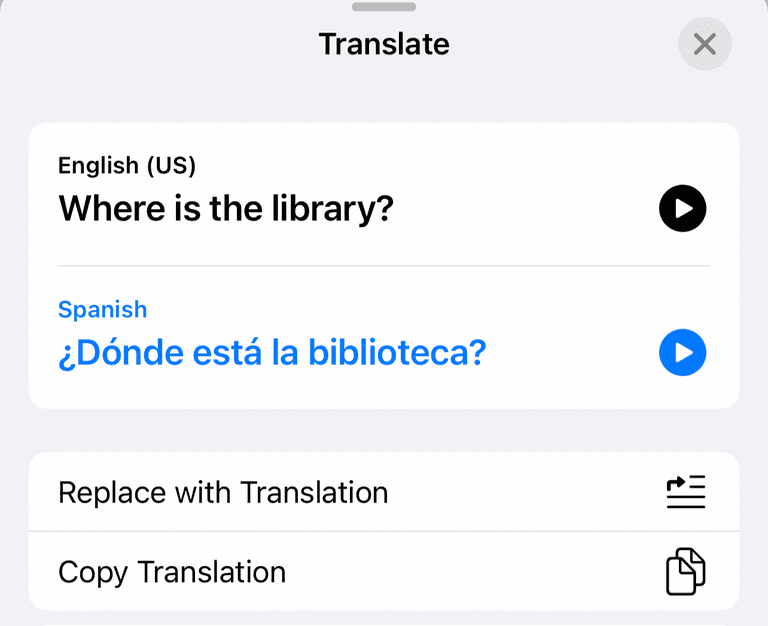
Her kan du vælge sproget ved at trykke på enten din originale besked eller den oversatte besked og derefter vælge det sprog, du foretrækker. For at sende denne besked skal du trykke på "Erstat med oversættelse"-indstillingen nedenfor. Send nu din besked som normalt.
For at oversætte meddelelser, du har modtaget, skal du bare trykke længe på den meddelelse, du ønsker at oversætte, og derefter vælge Oversæt fra pop op-menuen.
Kris Wouk er forfatter, musiker, og hvad det nu hedder, når nogen laver videoer til nettet. Han er en Apple-nørd med en forkærlighed for højopløsningslyd og hjemmebiografudstyr.